Advertentie
 Heb je een flashdrive die een beetje dubieus is? Ben je maar een nerd en vind je het leuk om controles uit te voeren op '¦ nou ja, waar je tests tegen kunt uitvoeren? Bent u bang dat uw flashstation mogelijk niet werkt?
Heb je een flashdrive die een beetje dubieus is? Ben je maar een nerd en vind je het leuk om controles uit te voeren op '¦ nou ja, waar je tests tegen kunt uitvoeren? Bent u bang dat uw flashstation mogelijk niet werkt?
Als je ja hebt geantwoord op een (of alle) van deze drie vragen, dan heb ik een gratis applicatie voor je! Ik gebruik het nu al een tijdje en ik moet zeggen dat het precies doet wat het belooft. Het controleert uw Flash Drive op slechte blokken of fouten bij het lezen en schrijven.
Zie het als het testen van uw Flash Drive en het werkt ook voor normale, reguliere andere schijven.
SSD-schijven zijn nog steeds behoorlijk verdomd duur en je wilt geen beschadigde schijf gaan gebruiken, dan kun je dit ook gebruiken om die schijven te testen.
De startpagina van deze kleine app is in het Russisch en bevindt zich op http://mikelab.kiev.ua een directe downloadlink is hier beschikbaar voor onze niet-Russisch sprekende vrienden http://mikelab.kiev.ua/PROGRAMS/ChkFlsh.zip natuurlijk kunt u de pagina altijd gewoon vertalen met een aantal webvertalingstools, maar hey, we proberen het u gemakkelijk te maken, toch?
Update: ik heb hier ook een Engelse versie van de site gevonden: http://mikelab.kiev.ua/index_en.php? pagina = PROGRAMMA'S / programma's_nl
Laten we eens kijken wat ChkFlsh kan doen! Om een lang verhaal kort te maken, deze applicatie heeft de mogelijkheid om te lezen en schrijven naar elk blok of sector van uw flashdrive. Waarom zou je dit willen doen? Wel, het simuleert daadwerkelijke lees- en schrijfactiviteiten naar uw schijf, en dat zal u vertellen of uw schijf mogelijk op het punt staat te mislukken. Na het downloaden en ChkFlsh heb je drie bestanden, één uitvoerbaar bestand, één tekstbestand en één .bat-bestand (Called Danger.bat).
Het Danger.bat-bestand voert ChkFlsh uit met de optie / ALL en start de GUK van ChkFlsh, zoals je hieronder kunt zien. Als u alleen ChkFlsh.exe uitvoert, ziet u alleen flashstations. Deze volledige test zal de gegevens op uw schijf vernietigen, vandaar de bestandsnaam GEVAAR!
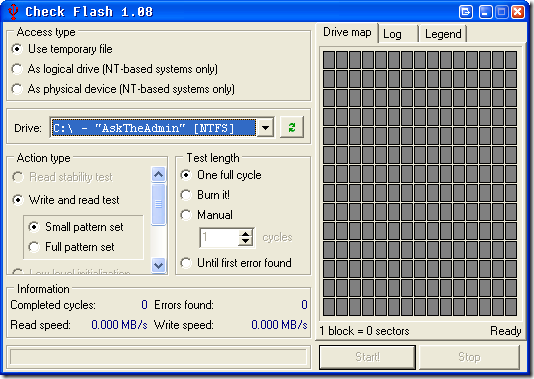
Ik heb zojuist het vervolgkeuzemenu Drive naar beneden getrokken en kies een flashstation zoals je kunt zien:

Ik koos de tweede optie om te gebruiken als een logische schijf en koos K: \ mijn 2GB Cruzer. Tenzij u alle gegevens op uw schijf wilt wegblazen, moet u alleen de Read-stabiliteitstest gebruiken.OPNIEUW ZAL DE SCHRIJF- EN LEES-TEST UW AANDRIJVING WISSEN! U MOET HET FORMATEREN OM HET OPNIEUW TE GEBRUIKEN! PAS OP!
Ik koos de One Full Cycle-optie voor testlengte. En toen raakte ik start:
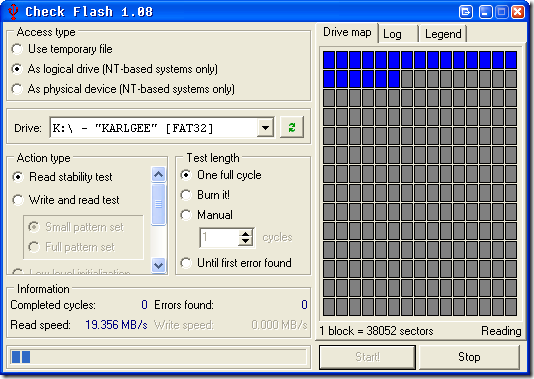
U kunt ook een old school defrag / check disk-venster zien met een weergave van uw schijf. De legende is als volgt:
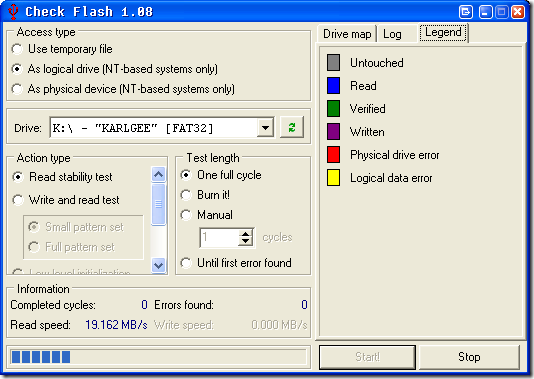
De schijf heeft alles gemarkeerd als Gelezen (blauw) en begint met verifiëren door blokken groen te markeren, zoals je hieronder kunt zien:
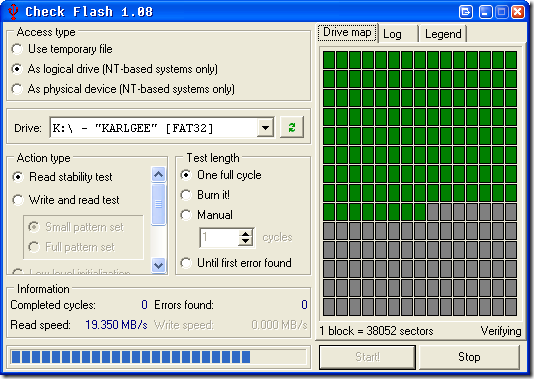
Dus terwijl het door uw gegevens leest, wordt aan elk blok een kleur toegewezen, zodat u kunt zien wat er aan de hand is. Fouten en leessnelheid vindt u onderaan het toepassingsvenster.
Als het klaar is, ziet u een scherm dat er ongeveer als volgt uitziet:
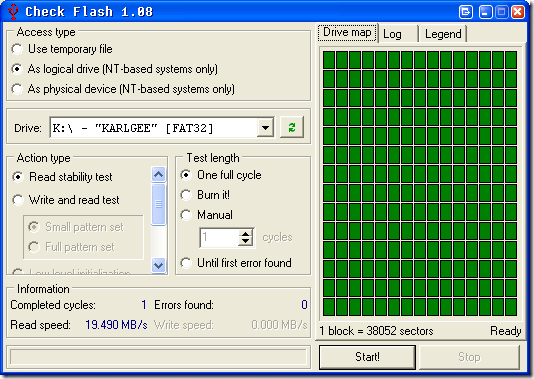
En als u doorklikt naar het tabblad Logboek, ziet u uw resultaten in gewoon Engels.
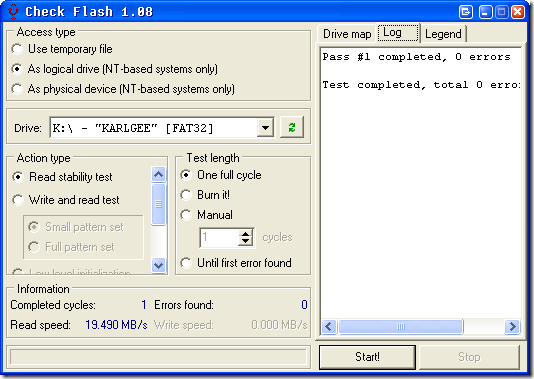
Geweldig, mijn flashdrive is stabiel en ik kan al die belangrijke blijven opslaan pornos documenten en toepassingen daar :)
U kunt ChkFlsh uitvoeren met veel schakelaars die u kunt vinden in het bijgeleverde tekstbestand. Met andere woorden, u kunt elk van de beoogde toepassingen uitvoeren via de opdrachtregel of een batchbestand. Ik voeg die informatie toe aan dit bericht ter referentie hier:
/ All Alle beschikbare schijven / apparaten weergeven (in plaats daarvan alleen verwijderbaar)
/Access:Selecteer "Toegangstype" (zie hints op keuzerondjes)
/Action:Selecteer 'Actietype' (zie hints op keuzerondjes)
/Pattern:Selecteer een patroonset voor "Schrijf- en leestest" (zie hints
op keuzerondjes)
/File:””Stel de bestandsnaam in voor“ Save image ”of“ Load image ”single pass
/TestLen:Selecteer 'Testlengte' (zie tips bij keuzerondjes)
/TestCount:Stel de waarde in voor het aantal handmatige tests
/ Zeker Supress waarschuwingen over destructieve operaties
/Start:””Start het proces onmiddellijk voor een gespecificeerd station of apparaat
(“”Is een eerste charachters in de vervolgkeuzelijst van
geselecteerde toegangstype: "C" of "D:" of "E: \" voor tijdelijk
toegang tot bestanden of logische stations; "0" of "1:" of "2: \" voor
toegangstype fysiek apparaat). Als er geen schijf of apparaat is
gevonden, foutbericht weergegeven en geen proces gestart.Voorbeelden:
ChkFlsh.exe / Toegang: 1 / Actie: 1 / Patroon: 1 / Zeker / Start: "Z: \"
Selecteert het toegangstype "As logical drive", "Write and read
test "met" Volledige patroon ingesteld ", onderdruk waarschuwing over
gegevens wissen tijdens test en start proces hiermee
opties voor station "Z: \"ChkFlsh.exe / Access: 2 / Action: 3 /File:%C:\image.img "/ Start:" 4: \ "
Slaat de volledige afbeelding van apparaatnummer 4 op in bestand C: \ image.imgChkFlsh.exe / TestLen: 3
Selecteer standaard de testlengte "Tot eerste fout gevonden" en
wacht op andere gebruikersinvoer
Heeft u een andere methode om Flash-schijven te testen? Test je je SSD? Laat het ons weten in de comments!
Karl L. Gechlik hier van AskTheAdmin.com die een wekelijkse gastblogspot doet voor onze nieuw gevonden vrienden op MakeUseOf.com. Ik leid mijn eigen adviesbureau, beheer AskTheAdmin.com en werk een volledige 9 tot 5 baan op Wall Street als systeembeheerder.

